Τι είναι η εξουσιοδότηση iTunes; Η εξουσιοδότηση iTunes είναι ένας ασφαλής τρόπος που παρέχεται από την Apple για να κάνει τους χρήστες της Apple να κάνουν λήψη εφαρμογών, μουσικής κ.λπ. ή να αγοράσουν κάποιο λογισμικό επί πληρωμή από το κατάστημα iTunes, ενώ συγχρονίζουν και διαχειρίζονται τα δεδομένα των συσκευών τους. Οι χρήστες της Apple πρέπει να εξουσιοδοτήσουν τον Mac ή τον υπολογιστή τους στο iTunes και μπορούν να κάνουν τις παραπάνω λειτουργίες. Ωστόσο, για λόγους ασφαλείας, επιτρέπεται να εξουσιοδοτείτε έως και 5 υπολογιστές για το iTunes. 5 υπολογιστές επαρκούν για χρήση; Φυσικά και όχι! Τι να κάνετε εάν ο εξουσιοδοτημένος υπολογιστής σας δεν χρησιμοποιείται πλέον ή δεν έχει σπάσει; Η απάντηση είναι μη εξουσιοδότηση για την ημέρα της βροχής. Ανεξάρτητα από το εάν θέλετε να απαλλαγείτε από τον παλιό υπολογιστή, στείλτε τον υπολογιστή / Mac σας για επισκευή, πουλήστε τον υπολογιστή σας με Windows ή απλώς αναβαθμίστε τον υπολογιστή σε υψηλότερες εκδόσεις. Το πρώτο πράγμα που πρέπει να κάνετε είναι να καταργήσετε την εξουσιοδότηση του υπολογιστή στο iTunes.
Ως πιστός πελάτης της Apple, λόγω της περίπλοκης λειτουργίας της εξουσιοδότησης και της αφαίρεσης εξουσιοδότησης, μπορείτε να ρωτήσετε: "Πώς μπορώ να εξουσιοδοτήσω τον υπολογιστή μου για το iTunes; Πώς να καταργήσετε την εξουσιοδότηση ενός υπολογιστή στο iTunes;" Απλώς ηρεμήστε και ακολουθήστε τον παρακάτω οδηγό για να εξουσιοδοτήσετε / αποεγκρίνετε τον υπολογιστή για iTunes.
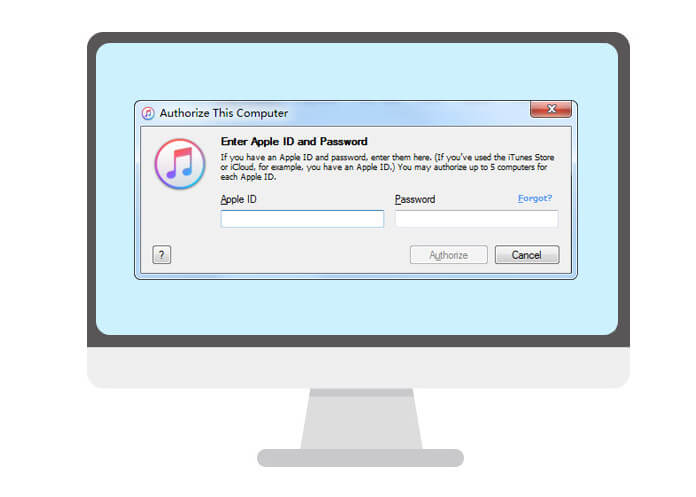
Μπορείτε να εξουσιοδοτήσετε έναν νέο υπολογιστή όπως θέλετε ακολουθώντας τα παρακάτω βήματα.
Βήμα 1Πραγματοποιήστε λήψη και εγκατάσταση της τελευταίας έκδοσης του iTunes στον Mac ή στον υπολογιστή σας.
Για παράδειγμα, εάν έχετε εγκαταστήσει το iTunes 11 στον υπολογιστή σας, αναβαθμίστε το στο iTunes 12. Μετά την εγκατάσταση του iTunes, πρέπει να το εκκινήσετε στον υπολογιστή σας.
Βήμα 2Εύρεση διεπαφής "Εξουσιοδότηση".
Για χρήστες Mac, μεταβείτε στο "Store"> "Εξουσιοδότηση αυτού του υπολογιστή". Για χρήστες παραθύρων, μπορείτε να κρατήσετε πατημένα τα πλήκτρα "Control" + "B" στο πληκτρολόγιο για να ανοίξετε τη λίστα μενού του iTunes. Και πατήστε "Κατάστημα"> "Εξουσιοδότηση αυτού του υπολογιστή".

Βήμα 3Εξουσιοδοτήστε τον υπολογιστή στο iTunes.
Αφού κάνετε κλικ στο "Εξουσιοδότηση αυτού του υπολογιστή", πρέπει να εισαγάγετε το Apple ID και τον κωδικό πρόσβασής σας και να κάνετε κλικ στο "Εξουσιοδότηση".
Αφού εξουσιοδοτήσετε τον υπολογιστή στο iTunes, μπορείτε εύκολα να μεταφέρετε μουσική iTunes στο iPhone.
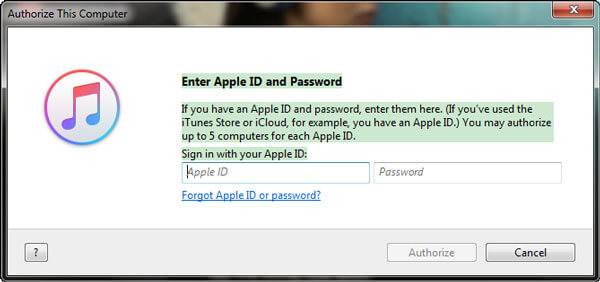
:
1. Μετά την εξουσιοδότηση, το iTunes θα σας παρατηρήσει πόσους υπολογιστές έχετε εξουσιοδοτήσει στο iTunes. Αυτό που πρέπει να παρατηρήσετε είναι ότι η Apple σάς επιτρέπει μόνο να εξουσιοδοτήσετε συνολικά 5 Mac και υπολογιστές.
2. Εάν ξεχάσατε τον κωδικό πρόσβασης iTunes για την υπογραφή του λογαριασμού σας iTunes, μπορείτε ανακτήστε τον κωδικό πρόσβασης iTunes.
Οι άνθρωποι αγαπούν πάντα φρέσκα πράγματα, επομένως αλλάζουν τα ηλεκτρονικά τους συχνά. Μια μέρα, εκτελείτε το iTunes σας σε έναν νέο υπολογιστή και θέλετε να εξουσιοδοτήσετε αυτόν τον νέο υπολογιστή στο iTunes. Και έπειτα μια υπενθύμιση σάς είπε ότι "Δεν μπορείτε να εξουσιοδοτήσετε περισσότερους από 5 υπολογιστές". Επομένως, πρέπει να καταργήσετε την εξουσιοδότηση του υπολογιστή σας για το iTunes. Και μπορείτε να καταργήσετε την εξουσιοδότηση ενός υπολογιστή ή όλων των υπολογιστών για το iTunes. Για διαφορετικές ποσότητες, οι λύσεις δεν είναι οι ίδιες.
Προτού καταργήσετε την εξουσιοδότηση του υπολογιστή σας, πρέπει να βρείτε πόσους υπολογιστές έχετε εξουσιοδοτήσει στο iTunes.
1Συνδεθείτε στο iTunes χρησιμοποιώντας το Apple ID σας στην επάνω δεξιά γωνία. (Το Apple ID ξεχάσατε ή χάσατε; αλλάξτε το Apple ID.)
2Από την αναπτυσσόμενη λίστα, επιλέξτε "Πληροφορίες λογαριασμού" και εισαγάγετε ξανά τον κωδικό πρόσβασής σας.
3Αφού εμφανιστούν οι πληροφορίες λογαριασμού, μπορείτε να δείτε πόσους υπολογιστές έχετε εξουσιοδοτήσει για το iTunes στο "Apple ID Summary".
Βήμα 1Εκτελέστε το πιο πρόσφατο iTunes στον υπολογιστή που θέλετε να καταργήσετε την εξουσιοδότηση.
Βήμα 2Καταργήστε την εξουσιοδότηση του Mac ή του υπολογιστή σας
Στο MacBook, μεταβείτε στο "Store"> "Αποκλεισμός εξουσιοδότησης αυτού του υπολογιστή". Στον υπολογιστή Windows 7/8/10, μεταβείτε στο "Store"> "Deauthorize this Computer" και εάν δεν μπορείτε να δείτε αυτήν τη γραμμή μενού, κάντε κλικ στο πλαίσιο στην επάνω αριστερή γωνία και επιλέξτε "Εμφάνιση γραμμής μενού". Αφού εμφανιστεί το αναδυόμενο παράθυρο, εισαγάγετε το Apple ID και τους κωδικούς πρόσβασής σας και πατήστε "Deauthorize".
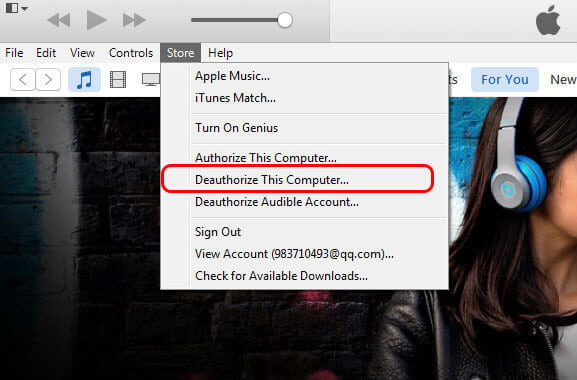
Πώς να καταργήσετε την εξουσιοδότηση ενός υπολογιστή που δεν είναι πλέον υπάρχων ή κατεστραμμένος; Ή έχετε πολλούς υπολογιστές εξουσιοδοτημένους με το iTunes σας. Η επιλογή είναι η παράλειψη εξουσιοδότησης πολλαπλών ή και των 5 υπολογιστών ταυτόχρονα. Ξεκινήστε με τα παρακάτω βήματα:
Βήμα 1Εκκινήστε το iTunes σε οποιονδήποτε από τους εξουσιοδοτημένους υπολογιστές σας.
Αφού ανοίξετε το iTunes, συνδεθείτε με το Apple ID και τους κωδικούς πρόσβασης.
Βήμα 2Εισαγάγετε τη σύνοψη Apple ID.
Κάντε κλικ στην επιλογή "Πληροφορίες λογαριασμού" και εισαγάγετε ξανά τον κωδικό πρόσβασής σας. Και θα δείτε όλες τις πληροφορίες που παρατίθενται. Απλώς βρείτε το "Apple ID Summary".
Βήμα 3Καταργήστε την εξουσιοδότηση όλων των υπολογιστών σας
Στη διεπαφή "Apple ID Summary", μπορείτε να δείτε τις πληροφορίες "Οι υπολογιστές 5/4/3/2 είναι εξουσιοδοτημένοι να αναπαράγουν περιεχόμενο που αγοράστηκε με αυτό το Apple ID" και "Deauthorize All". Επιλέξτε "Deauthorize All" για να κάνετε τους υπολογιστές σας μη εξουσιοδοτημένους στο iTunes.
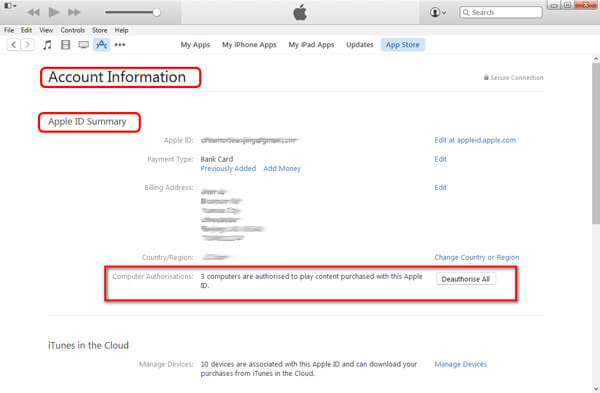
Notes
1. Η μη εξουσιοδότηση του υπολογιστή σας δεν θα καταργηθεί τα δεδομένα σας του iTunes στον υπολογιστή, τα δεδομένα εξακολουθούν να υπάρχουν στη βιβλιοθήκη iTunes σας.
2. Μπορείτε να χρησιμοποιήσετε τη λειτουργία "Deauthorize All" μόνο μία φορά το χρόνο.
Μετά την κατάργηση εξουσιοδότησης των υπολογιστών σας, μπορείτε να εξουσιοδοτήσετε εκ νέου τον υπολογιστή Mac ή Windows όπως θέλετε.
Τώρα, σας δείξαμε πώς να εξουσιοδοτείτε ή να αποτρέπετε την εξουσιοδότηση του υπολογιστή σας στο iTunes. Άρα μπορεί να παραπονεθείτε ότι το iTunes είναι τόσο περίπλοκο που δεν μπορείτε να το χρησιμοποιήσετε καλά. Αλλά πώς να συγχρονίσετε και να μεταφέρετε δεδομένα σε συσκευές iOS σε υπολογιστή; Εδώ είναι μία από τις εναλλακτικές εφαρμογές iTunes - FoneTrans ίσως ανταποκριθείτε στις ανάγκες σας. Απλώς δοκιμάστε το δωρεάν!